Ukoliko imate poteškoća sa AMD Radeon softverom koji ne funkcioniše kako treba, odnosno ne možete da ga otvorite i pristupite njegovim podešavanjima, niste jedini. Mnogi korisnici se suočavaju sa ovim problemom. Srećom, postoji nekoliko rešenja koja mogu pomoći da se ovaj problem otkloni na vašem Windows računaru.
1. Pokretanje AMD Radeon softvera kao administrator
Često se dešava da korisnici pokreću AMD Radeon softver bez administratorskih privilegija, koristeći standardni kontekstni meni. Umesto toga, probajte da pokrenete AMD Radeon Software kao administrator. Ovo možete učiniti tako što ćete pritisnuti taster sa Windows logotipom + S, ukucati „AMD“ u polje za pretragu, a zatim izabrati opciju „Pokreni kao administrator“ za pronađenu AMD aplikaciju.
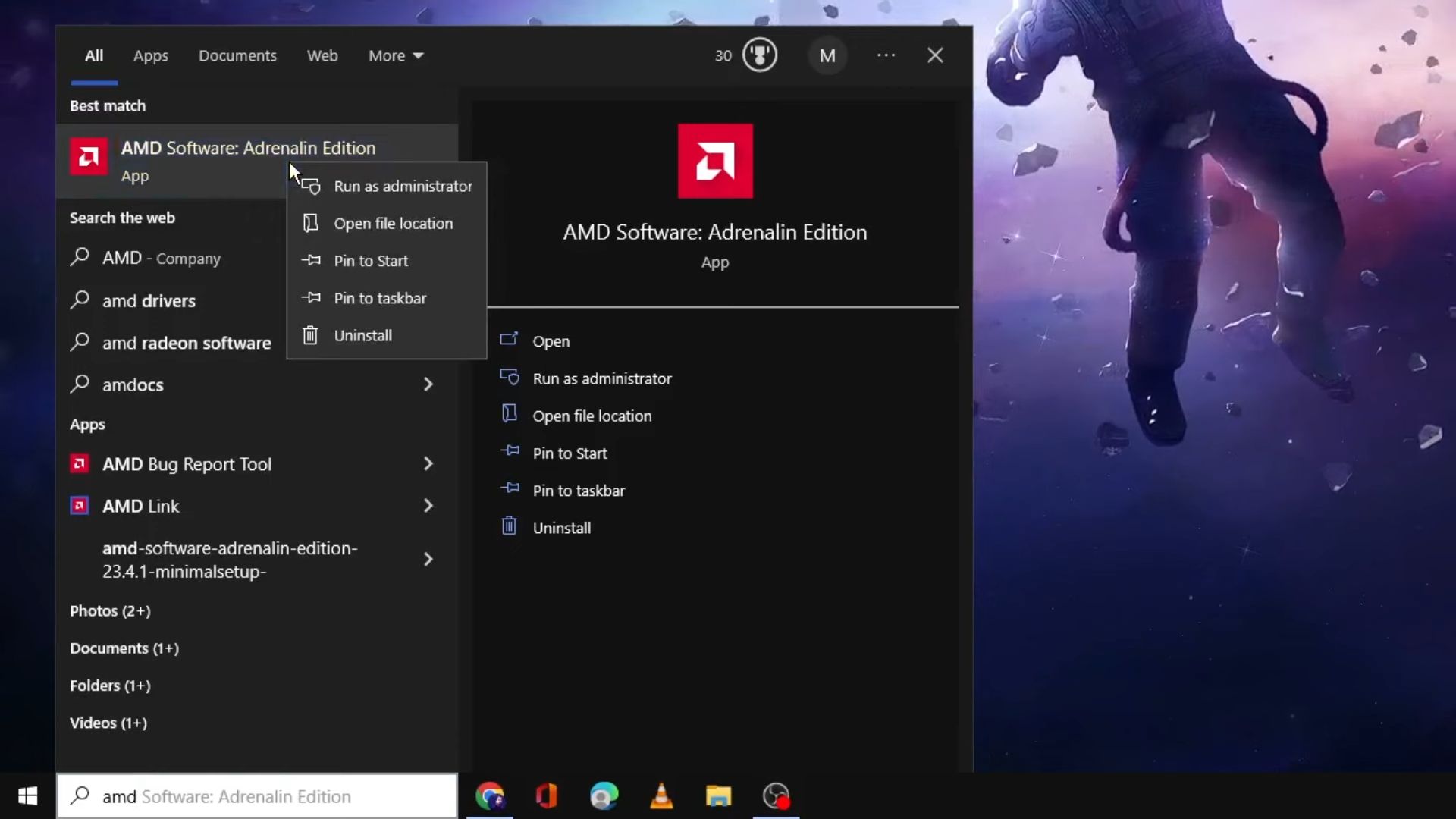
Ukoliko ovaj metod uspe, možete podesiti AMD Radeon softver da uvek radi sa povišenim privilegijama. To možete učiniti prateći uputstva iz članka o trajnom pokretanju aplikacija kao administratora. Međutim, imajte na umu da nije moguće trajno podesiti aplikaciju AMD Radeon Software iz Microsoft Store-a da se pokreće kao administrator.
2. Prekidanje RadeonSoftware procesa
Prvo, proverite da li je proces AMD Radeon softvera aktivan u Task Manageru (Menadžeru zadataka). Ako jeste, to znači da aplikacija već radi u pozadini. Prekidanje ovog procesa može rešiti problem. Da biste prekinuli RadeonSoftware proces, uradite sledeće:
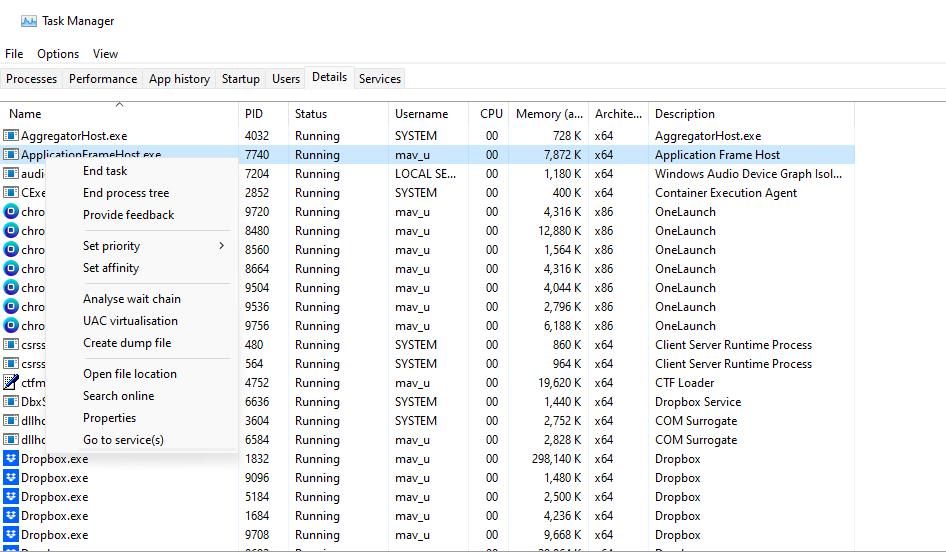
3. Brisanje CN foldera
Oštećeni podaci profila često mogu da izazovu probleme sa radom AMD Radeon softvera. Ovaj problem se može rešiti brisanjem CN foldera, koji sadrži podatke Radeon profila. Brisanjem ovog foldera, profil se ponovo kreira. Evo kako možete obrisati CN folder:
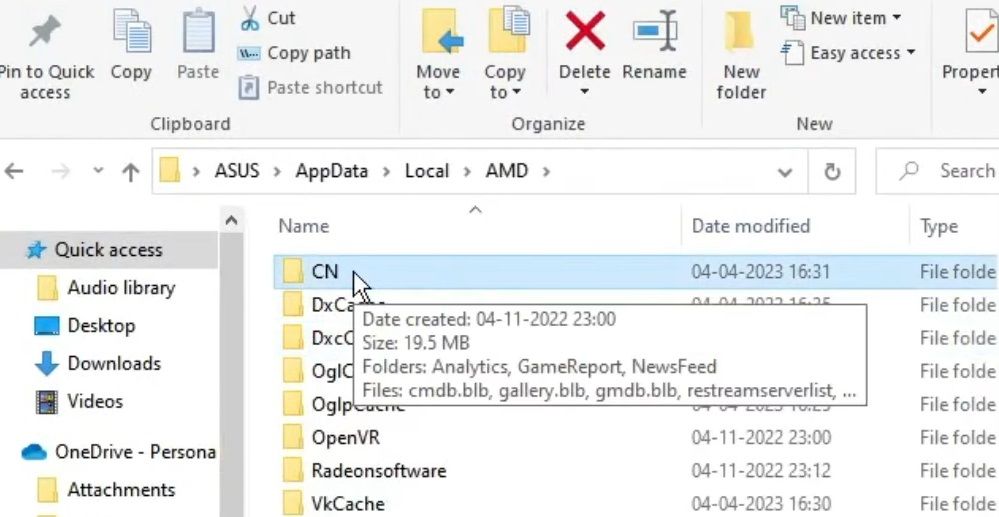
Alternativno, možete pokušati da obrišete određeni fajl u CN folderu, za koji su korisnici potvrdili da rešava problem. Da biste to uradili, otvorite CN folder i pronađite fajl „gmd.blb“. Kliknite desnim tasterom miša na taj fajl i izaberite „Izbriši“.
4. Onemogućavanje i ponovno omogućavanje AMD Radeon grafičkog adaptera
Onemogućavanje i ponovno omogućavanje AMD grafičkog adaptera je još jedno moguće rešenje koje može pokrenuti AMD Radeon softver. Sledite ove korake da biste onemogućili i ponovo omogućili AMD grafički adapter na vašem računaru:
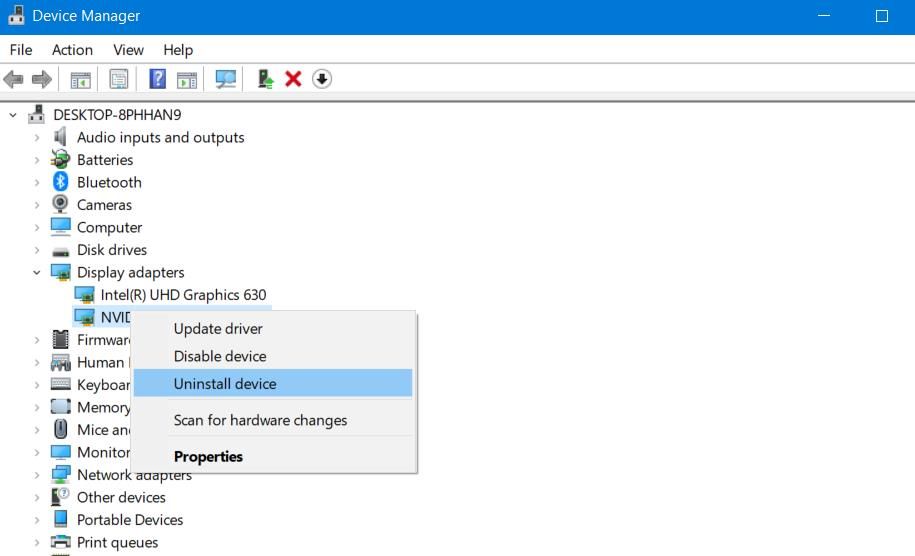
5. Ažuriranje AMD grafičkog drajvera
Neispravan ili zastareo AMD drajver može biti uzrok problema sa radom Radeon softvera. Da biste to rešili, instalirajte najnoviji AMD drajver za grafičku karticu vašeg računara.
Pogledajte vodič o ažuriranju grafičkih drajvera na Windows-u za detaljna uputstva o tome kako da primenite ovo rešenje.
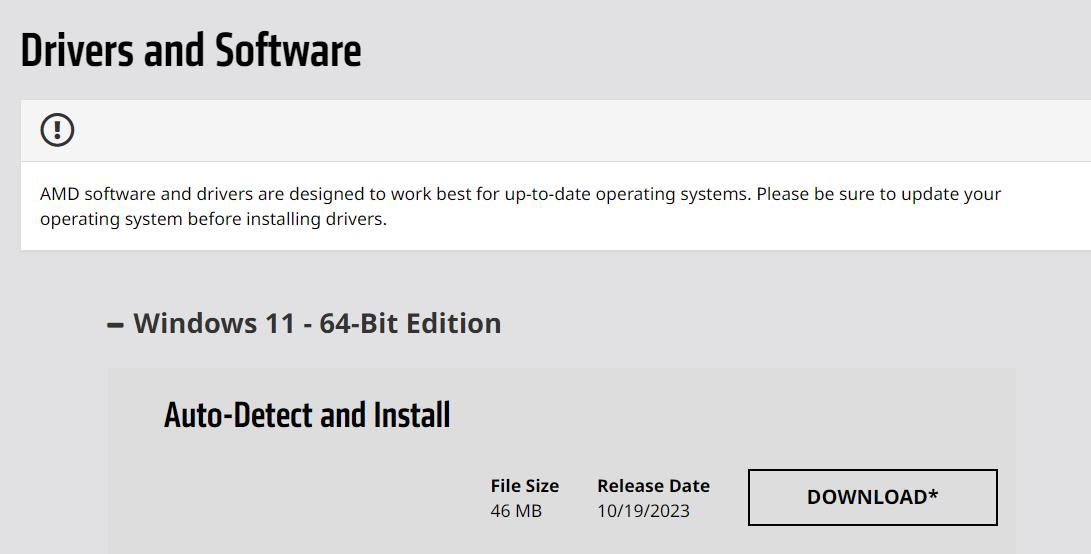
6. Vraćanje prethodnog AMD drajvera
Ponekad novi grafički drajveri mogu da izazovu probleme, zbog čega NVIDIA i AMD izdaju hitne ispravke. Ako vaš računar već ima instaliran najnoviji AMD drajver, vraćanje prethodnog može biti efikasno rešenje.
Ovo možete učiniti izborom opcije „Vrati drajver“, kao što je objašnjeno u vodiču o vraćanju grafičkih drajvera na Windows-u.
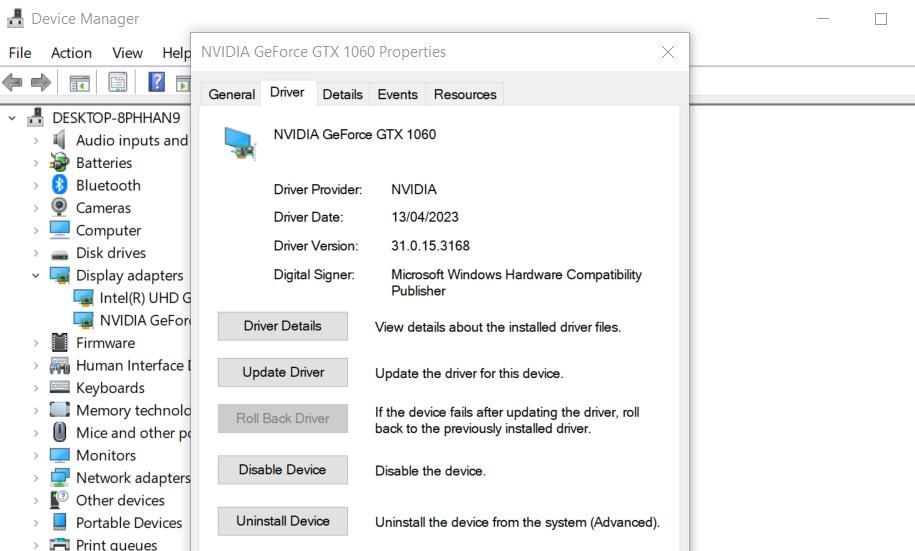
7. Podešavanje Windows 11/10 na „Čisto pokretanje“
Konfliktni programi koji se pokreću u pozadini mogu biti razlog zašto se AMD Radeon softver ne otvara. Najbolji način da ovo otklonite je da konfigurišete računar da se pokreće u „čistom pokretanju“. Ovo će onemogućiti aplikacije i servise trećih strana prilikom pokretanja Windows-a.
Da biste primenili „čisto pokretanje“, uklonite aplikacije i servise iz pokretanja koristeći Task Manager i MSConfig. Članak o „čistom pokretanju“ na Windows-u sadrži detaljna uputstva o tome kako onemogućiti potrebne stavke. Ponovo pokrenite računar nakon onemogućavanja stavki i pokušajte da otvorite AMD Radeon softver.
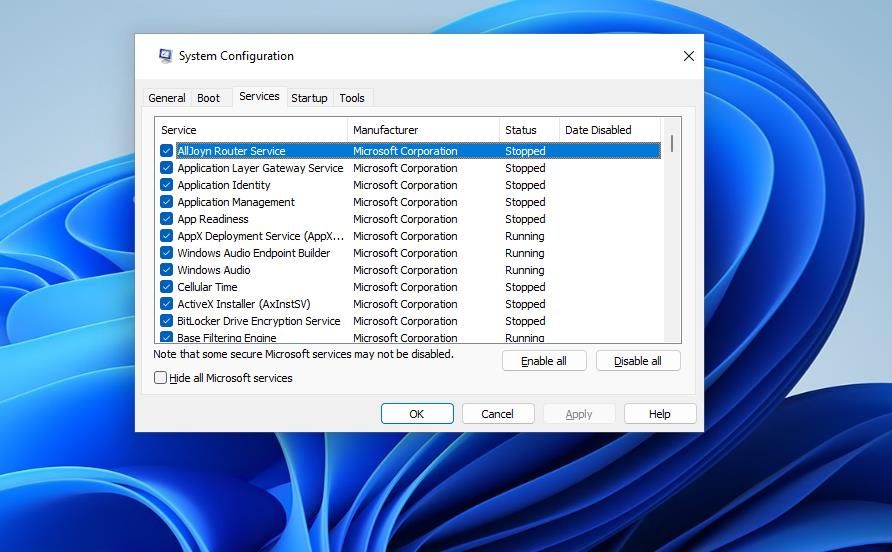
8. Uređivanje CN ključa u registru
Uređivanje CN ključa u registru je rešenje za grešku „Radeon postavke i verzije drajvera se ne podudaraju“. Ova ispravka uključuje unošenje nove vrednosti za string „DriverVersion“ u CN ključ. Sledite ove korake da biste primenili ovu ispravku:
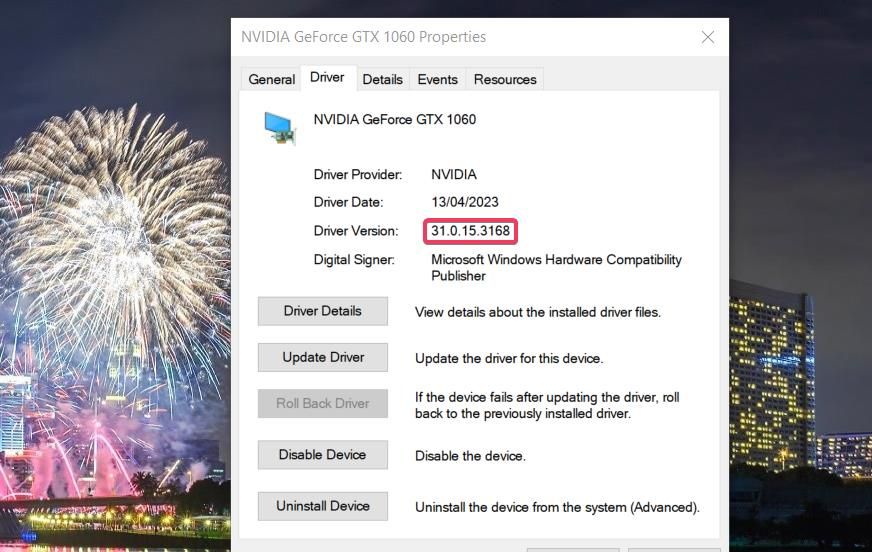
Sada otvorite „Uređivač registra“ na Windows-u pre nego što nastavite.
Computer\HKEY_LOCAL_MACHINE\SOFTWARE\AMD\CN
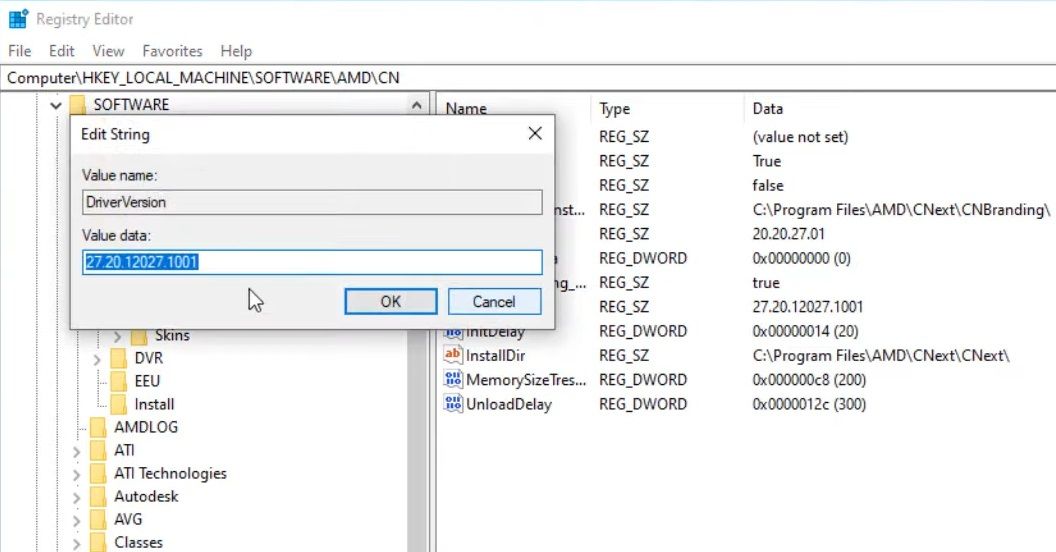
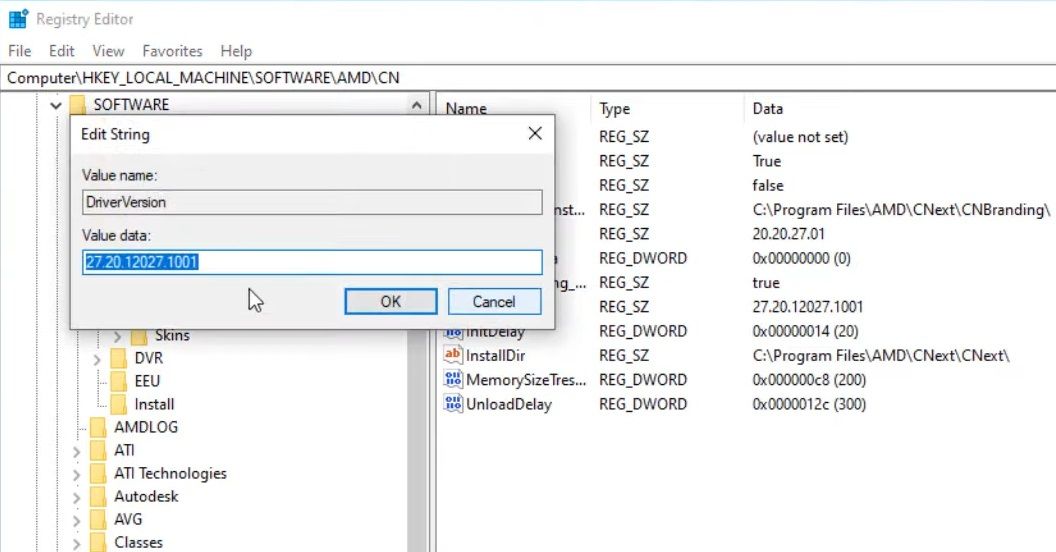
9. Ponovna instalacija AMD Radeon softvera
Ponovna instalacija AMD Radeon softvera može da reši probleme koji sprečavaju pokretanje aplikacije. Možete ukloniti AMD Radeon softver koristeći „Kontrolnu tablu“ ili metode opisane u vodiču za deinstaliranje Windows softvera. Alternativno, možete koristiti aplikaciju treće strane za deinstaliranje softvera i uklanjanje svih njegovih ostataka.
Da biste ponovo instalirali aplikaciju, otvorite stranicu Microsoft Store AMD Radeon softvera. Kliknite na dugmad „Instaliraj“ i „Otvori“ u Microsoft Store-u; odaberite „Get“ da biste instalirali AMD Radeon softver.
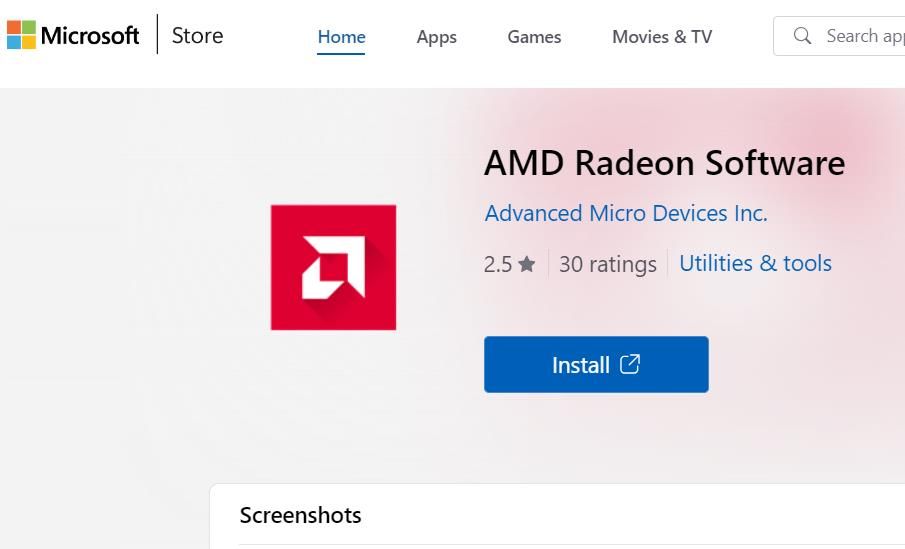
Ponovo koristite svoj AMD Radeon softver
AMD Radeon softver je važan za konfigurisanje grafičkih podešavanja. Rešenja iz ovog vodiča su pomogla mnogim korisnicima da poprave probleme i ponovo pristupe podešavanjima. Primena ovih ispravki za Windows 11/10 će najverovatnije pokrenuti AMD Radeon softver na vašem računaru.